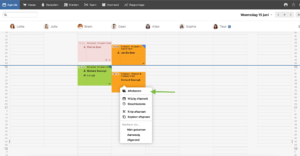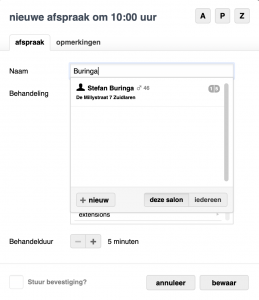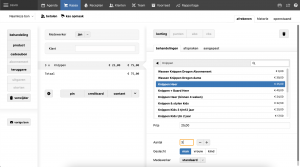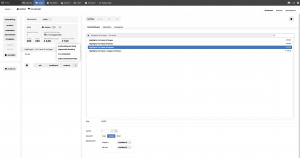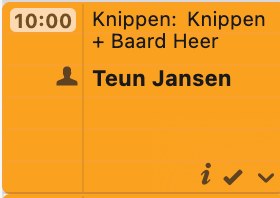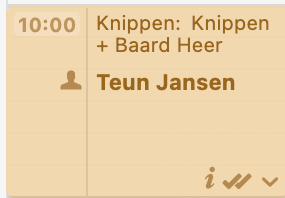Afrekenen vanuit de agenda
Afrekenen vanuit de agenda
Alleen afspraken van vandaag kunnen rechtstreeks vanuit de agenda worden afgerekend. Klik met de rechtermuisknop op de afspraak en selecteer vervolgens de optie Afrekenen.
De bon is nu zichtbaar in de kassa. Bovenaan staat de naam van de medewerker en daaronder, indien gekoppeld, de klant. Wanneer een klantenkaart is gekoppeld, wordt dit aangegeven met een icoon van een poppetje voor de klantnaam, die tevens een directe link naar de klantenkaart biedt.
Indien nodig kan een andere klantenkaart worden geselecteerd of een nieuwe klantenkaart worden aangemaakt. Om een nieuwe klantenkaart aan te maken, voer de naam in met een hoofdletter en klik op de knop NIEUW. De achternaam wordt automatisch ingevuld in het achternaamveld van de klantenkaart, waarna direct de voornaam kan worden ingevoerd zonder extra stappen.
De behandeling wordt direct weergegeven in de kassa. Als de behandeling moet worden aangepast, kan dit eenvoudig worden gedaan via het menu Behandelingen aan de rechterkant van het scherm. Hier kan de behandeling direct worden gewijzigd zonder deze eerst te verwijderen.
 How to? Afrekenen vanuit de agenda
How to? Afrekenen vanuit de agenda
Om een nieuwe regel toe te voegen, klik links in het scherm opnieuw op de knop Behandeling. Er wordt dan een extra kassaregel aangemaakt. Vervolgens kan de gewenste behandeling aan de rechterkant van het scherm worden geselecteerd.
 How to? Meerde kassaregels toevoegen aan 1 bon
How to? Meerde kassaregels toevoegen aan 1 bon
Producten toevoegen met scanner
Is er een handscanner aanwezig, dan kan bij verkoop van een product dit product direct gescand worden. Handmatig kan een product toegevoegd worden door links op de knop product te klikken. Selecteer of zoek rechts naar het gewenste product.
Hogere aantallen van een product of behandeling toevoegen
Het is mogelijk om een product of behandeling meerdere keren aan te slaan. Dit kan eenvoudig worden gedaan door het aantal rechtsonder aan te passen. Gebruik hiervoor de plus- of minknop, of voer het gewenste aantal direct in het invulveld in. In het onderstaande voorbeeld is de behandeling Knippen heer drie keer aangeslagen door het getal 3 in het veld in te voeren.
Behandeling toewijzen aan medewerker
De volledige omzet wordt standaard toegekend aan de medewerker die bovenaan de bon is geselecteerd. Bij een combinatiebehandeling kunnen de verschillende onderdelen echter rechts onderin worden toegewezen aan de medewerker die de specifieke behandeling heeft uitgevoerd. Standaard staat dit ingesteld op de medewerker bovenaan de bon, maar dit kan eenvoudig worden aangepast indien nodig.
Afrekenen
Selecteer de gewenste betaalwijze, zoals pin of contant. Voor een overboeking per bank of een uitgestelde betaling klik je rechts naast contant op het pijltje en kies je de juiste betaaloptie uit het dropdownmenu.
Bij een betaling waarbij een deel met pin en een deel contant wordt betaald, selecteer je eerst een van de betaalmethoden en voer je het bedrag in dat hiermee wordt betaald. Het resterende bedrag kan vervolgens worden toegewezen aan de andere betaalmethode.
Maak je gebruik van Salonhub Pay? Dan is deze instructie van toepassing.
Korting toepassen:Om een korting toe te voegen, selecteer de regel waarvoor de korting geldt en klik op de knop Korting rechtsboven in het scherm.
Prijs aanpassen:Om de prijs van een item te wijzigen, selecteer de betreffende regel en voer het nieuwe bedrag in bij Prijs aan de rechterkant van het scherm.
 How to? Wachtrij
How to? Wachtrij
Maak een kassabon via de agenda of handmatig in de kassa. Plaats de bon in de wachtrij door linksboven in het kassascherm op Naamloze bon of de klantnaam te klikken. De wachtrij opent; klik bovenaan op Sluiten. De bon is nu toegevoegd aan de wachtrij en kan altijd weer geopend worden
Meerdere bonnen tegelijk afrekenen | Klanten samen laten afrekenen
Lees hier hoe bonnen samen afgerekend kunnen worden
Afgerekende afspraak in de agenda
Wanneer een afspraak is afgerekend vanuit de agenda, wordt deze lichter weergegeven. Op deze manier is aan het einde van de dag snel te zien welke klanten hebben afgerekend en welke dat eventueel nog moeten doen. Daarnaast verschijnt er een tweede vinkje bij de afspraak, wat aangeeft dat deze volledig is afgerond in de agenda.
Een afspraak vooraf afrekenen:
Dezelfde afspraak na het afrekenen:
Bon verwijderen
In het tabblad Kassa onder Historie zijn de aangeslagen bonnen zichtbaar waarvan de kas nog niet is opgemaakt.
Om een bon te verwijderen, klik erop en selecteer Markeer als foutief. De bon wordt lichtgrijs weergegeven en telt niet langer mee in de totalen. Dit kan alleen als de kasopmaak nog niet verwerkt is
 How to? Bon afrekenen en verwijderen
How to? Bon afrekenen en verwijderen
Ga terug naar Salonhub instructie overzicht.